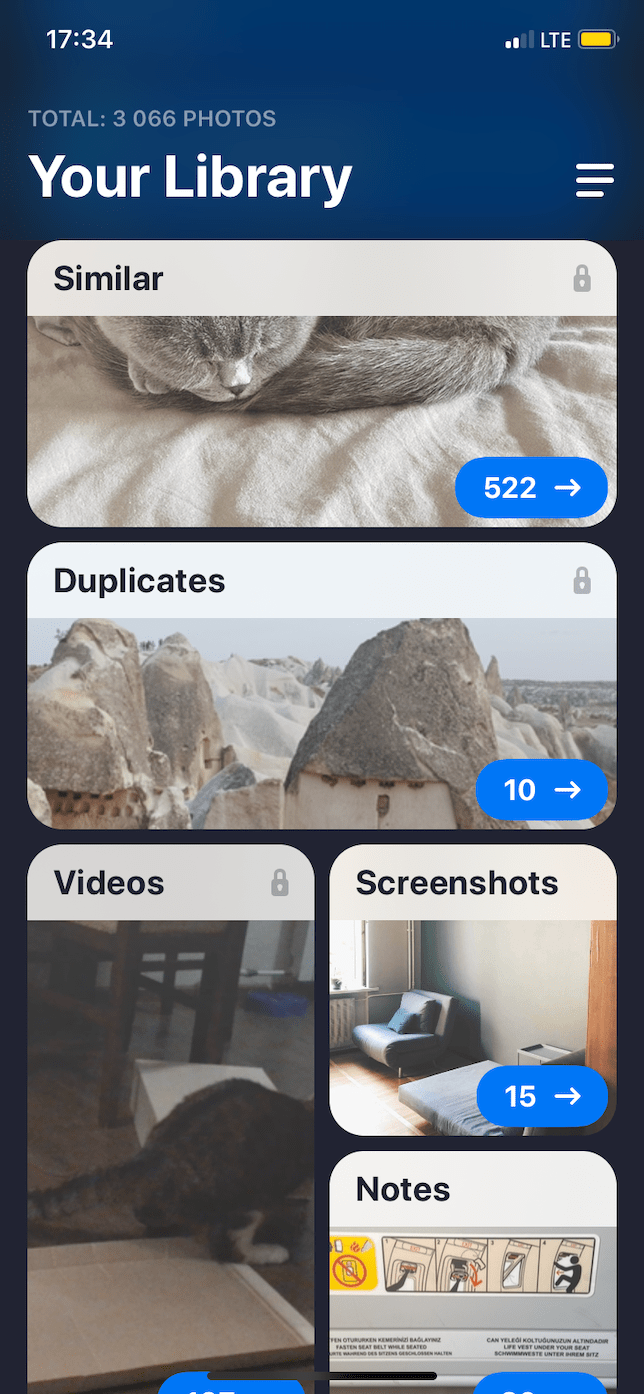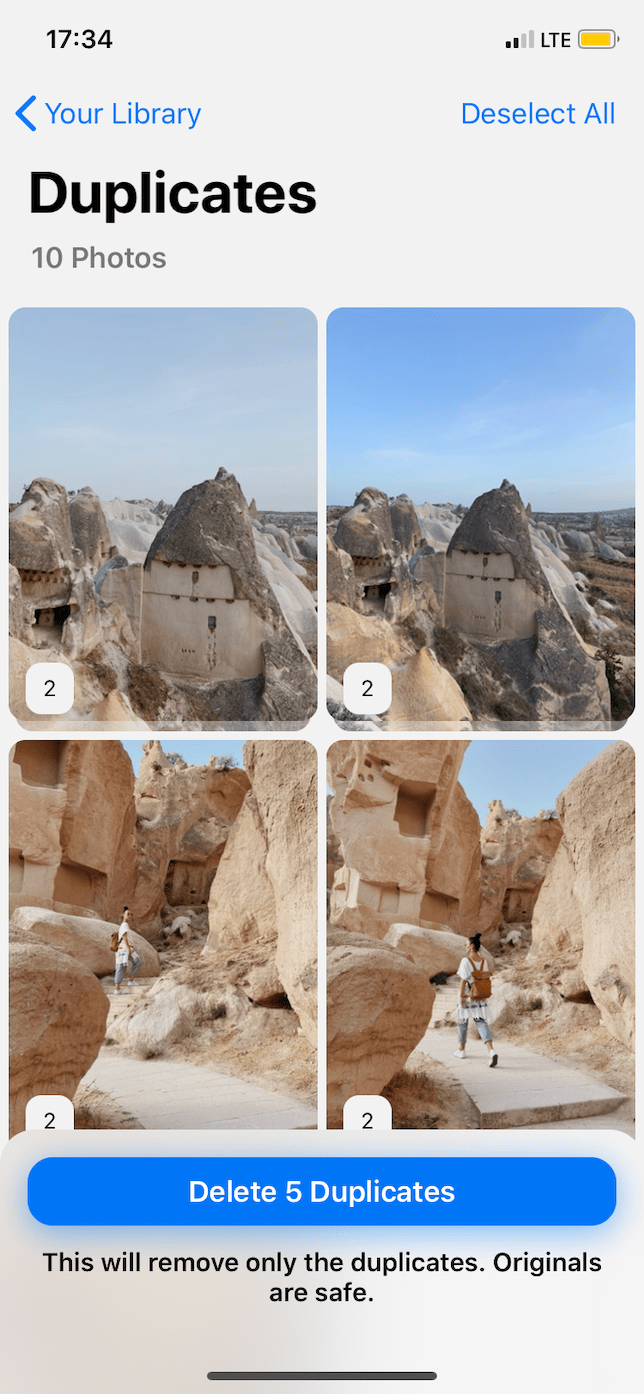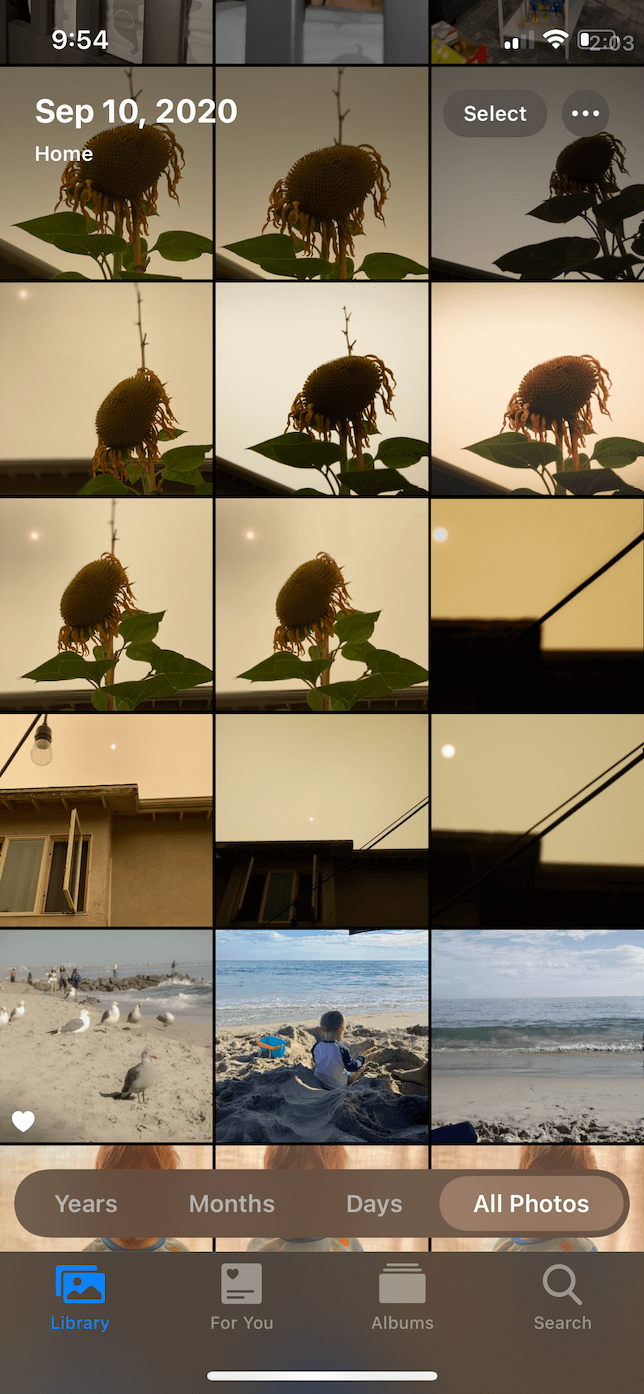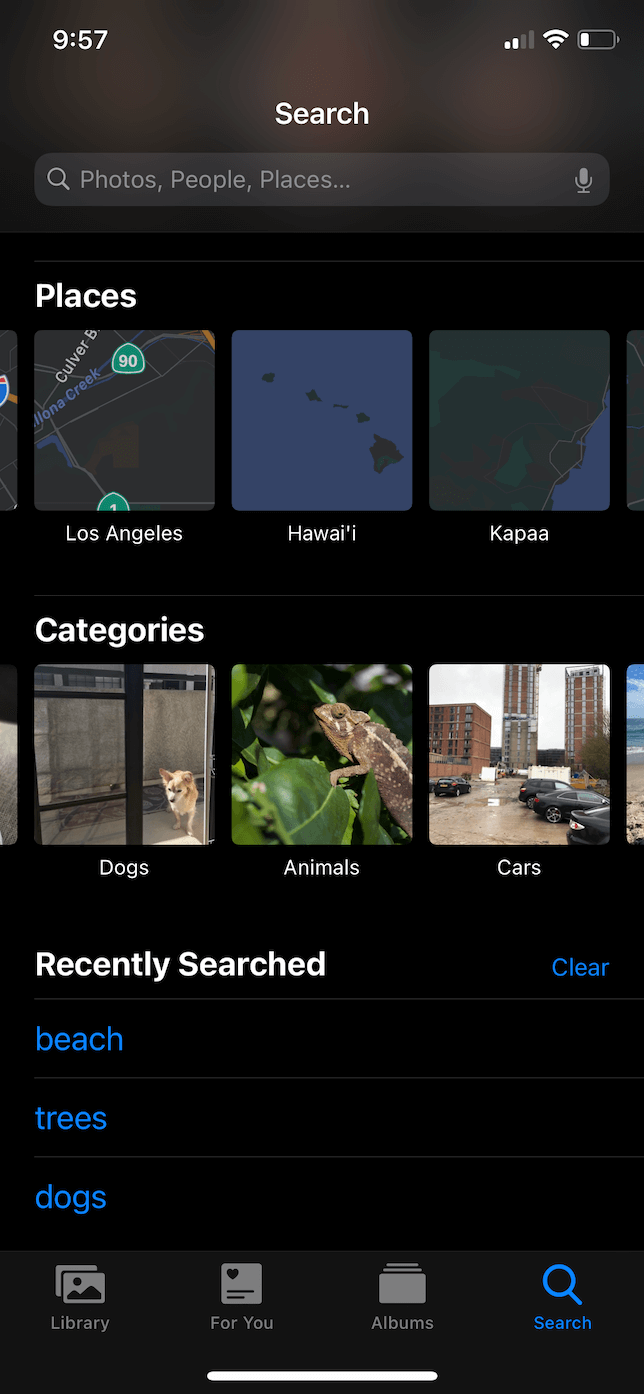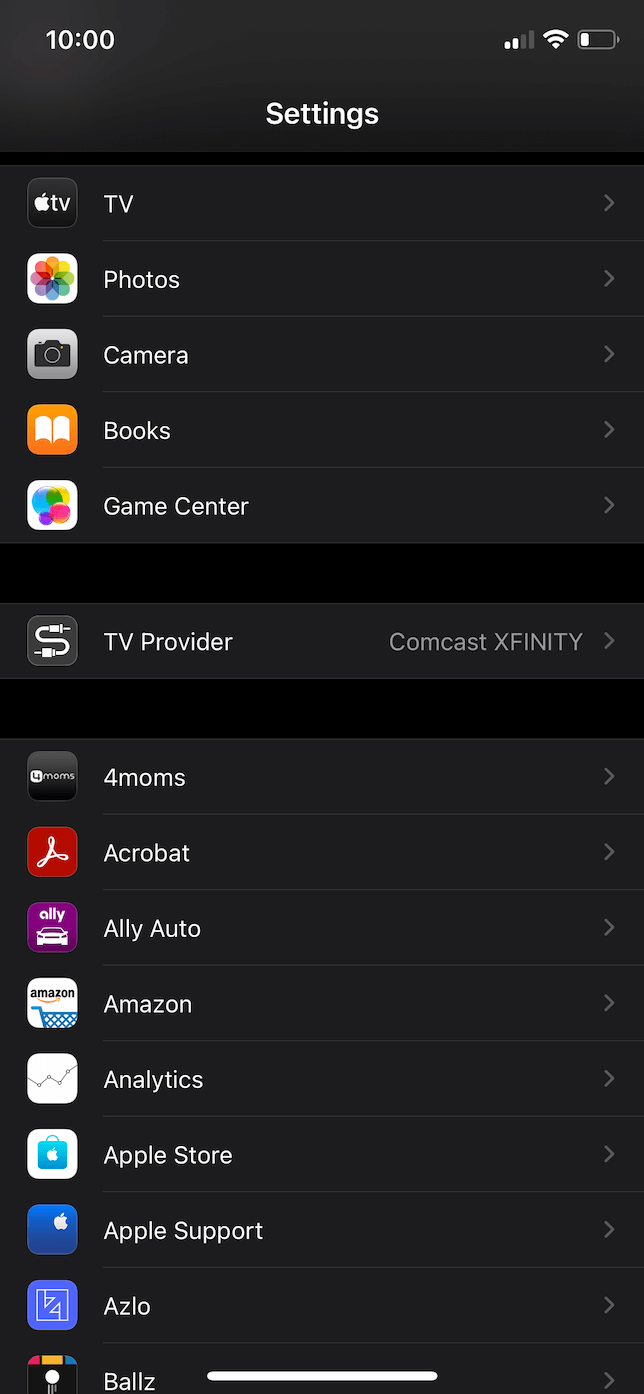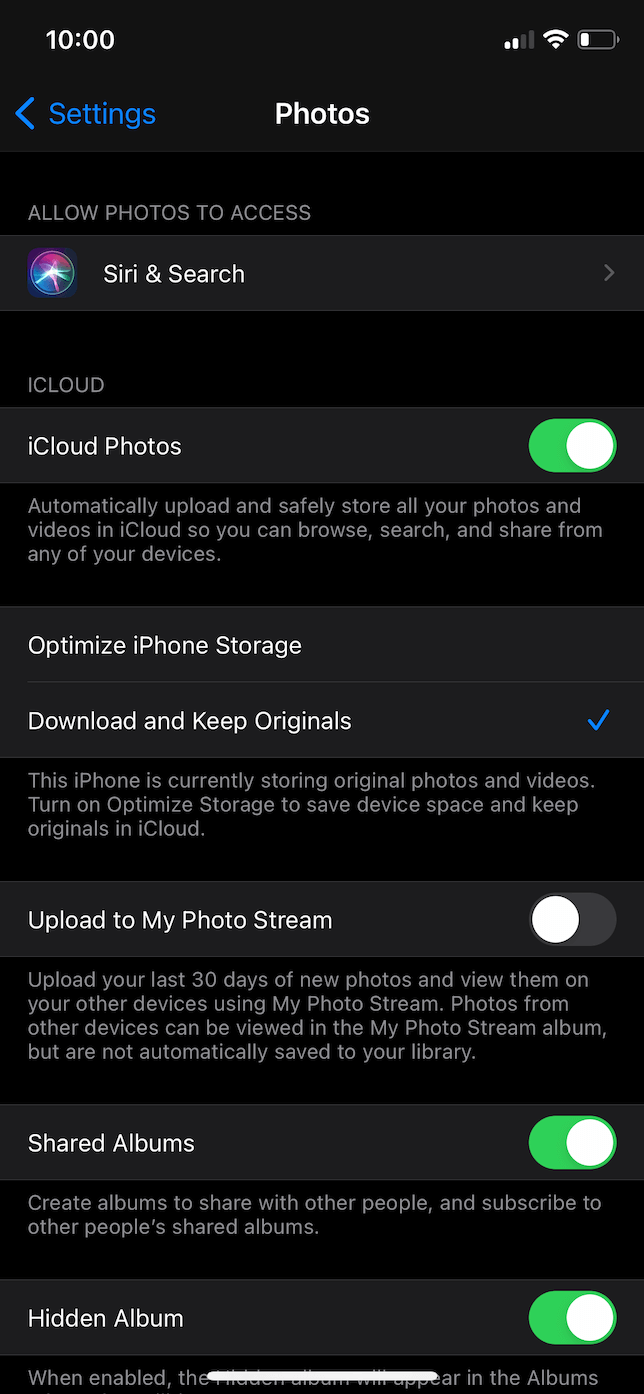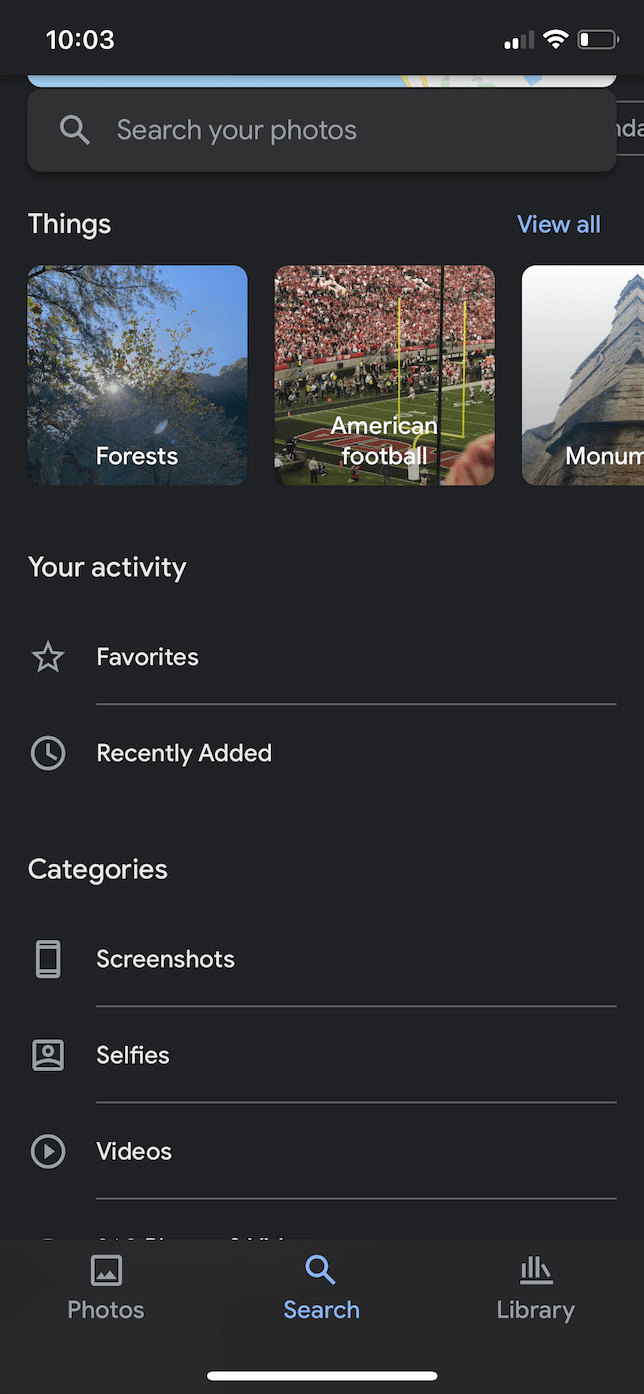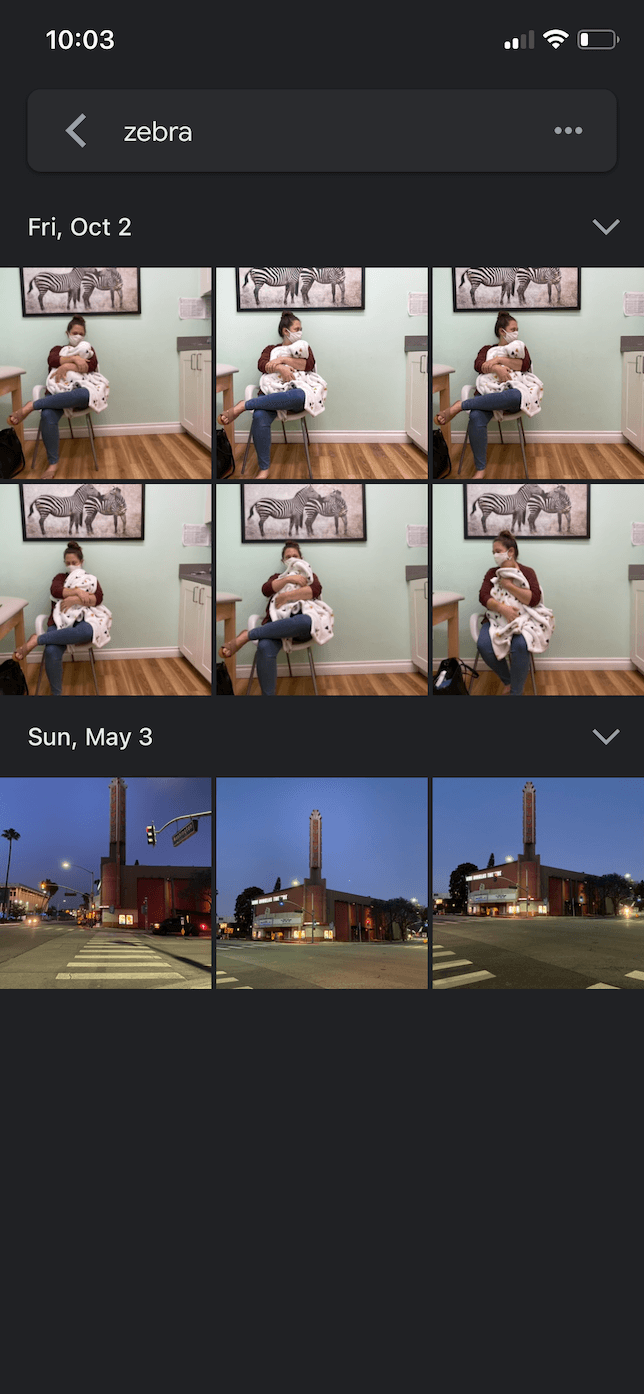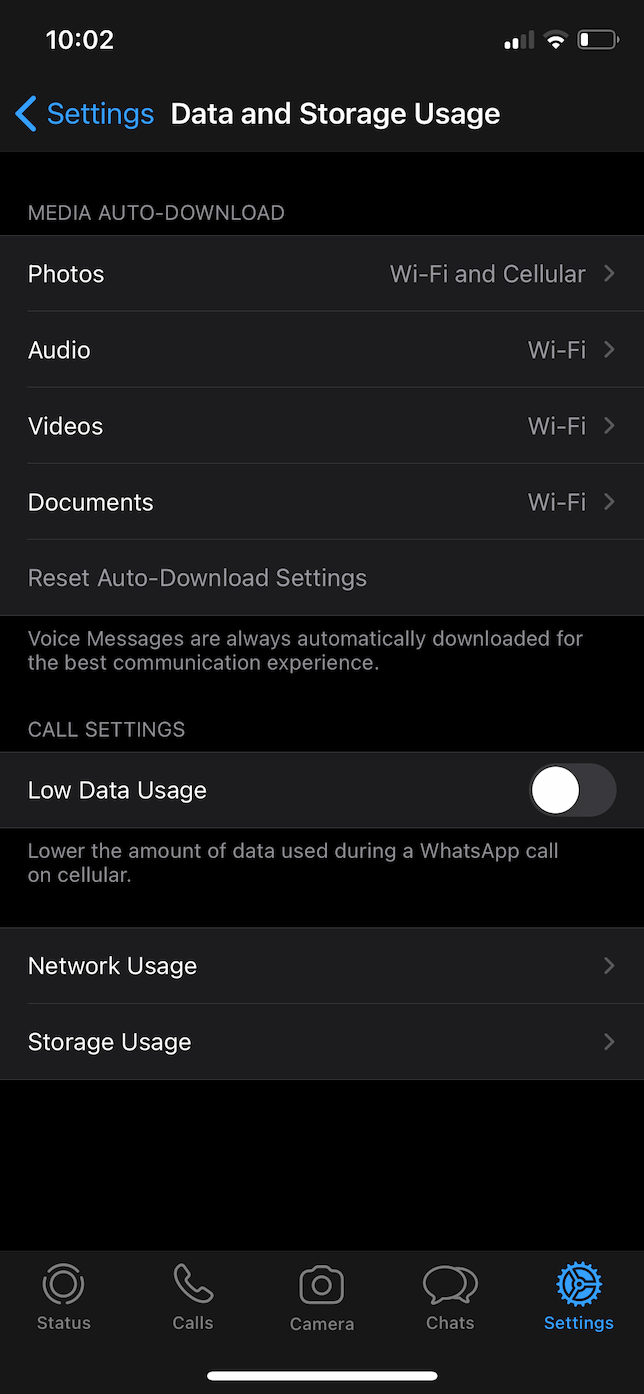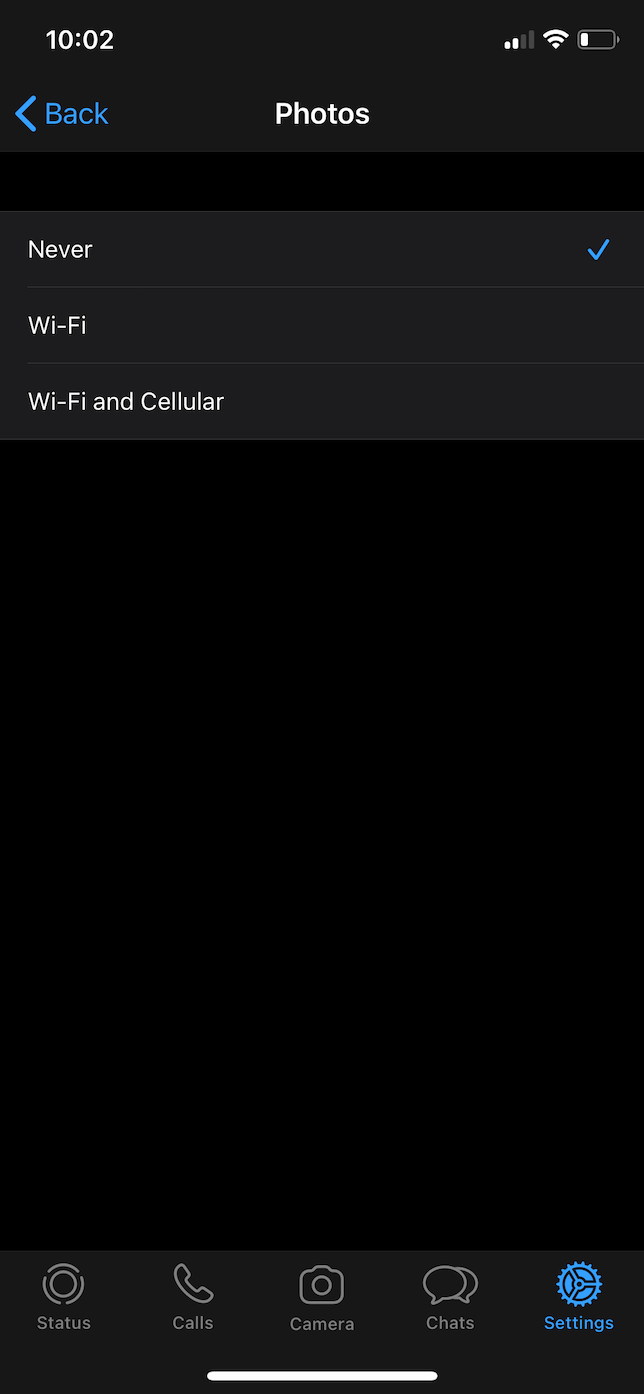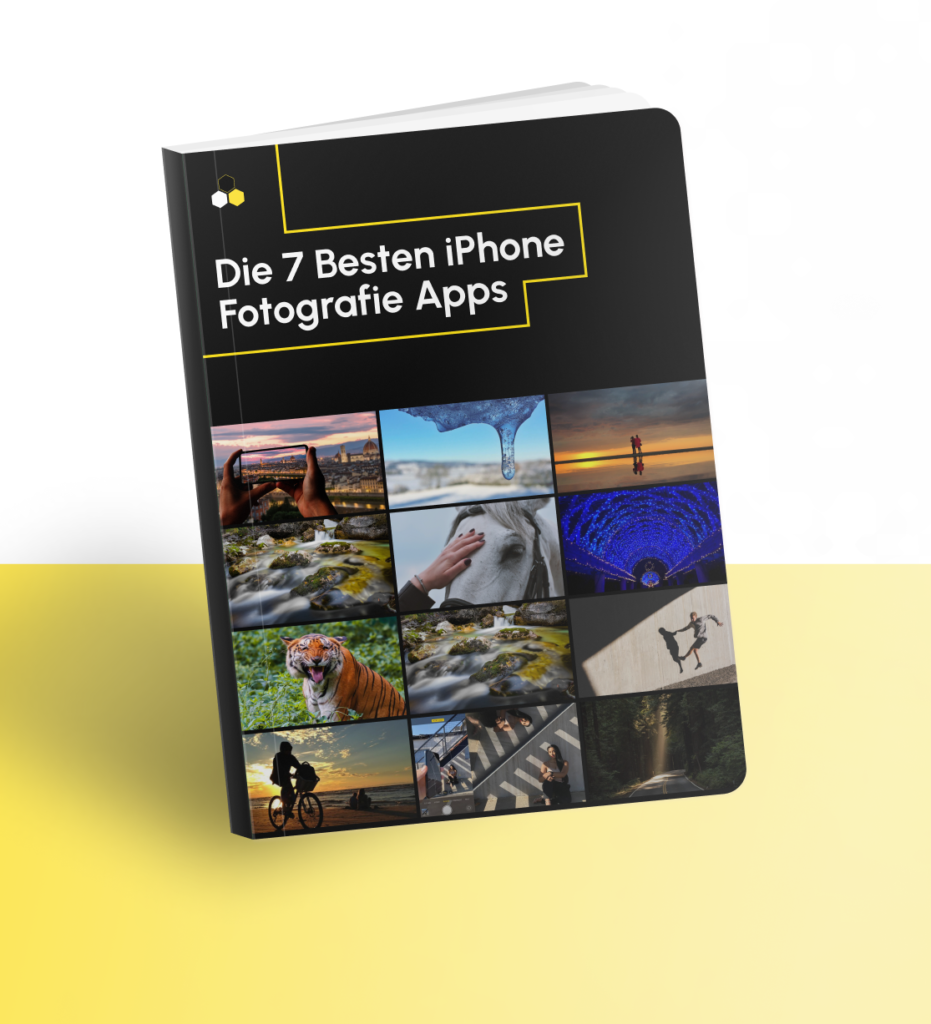Wenn Sie mit Ihrem iPhone Fotos machen, ist es selten, dass Sie nur einen Schnappschuss machen. Normalerweise braucht man mehrere Versuche, um den perfekten Winkel oder das richtige Licht zu finden. Und wenn du nicht zurückgehst und die Bilder löschst, die du nicht willst, wird dir der Speicherplatz durch doppelte Fotos auf deinem iPhone schnell ausgehen.
Duplikate und ähnlich aussehende Fotos können viel Speicherplatz in Ihrem Fotoarchiv verschwenden, wenn Sie nicht aufpassen. In diesem Artikel erfahren Sie, wie Sie doppelte Fotos ausfindig machen und entsorgen können. Außerdem verraten wir Ihnen einige weitere Tipps und Tricks, wie Sie Ihre Mediathek aufräumen können.
Wie man doppelte Fotos auf dem iPhone löscht
Die manuelle Suche nach doppelten und ähnlichen Fotos ist zwar eine Möglichkeit, Ihre Mediathek zu bereinigen, aber es ist nicht die einzige. Im Folgenden erfahren Sie, wie Sie Ihre Duplikate manuell bereinigen können, wie Sie ähnliche Fotos in Google Fotos und iCloud löschen können und – die einfachste Option – wie Sie Duplikate mit der App Gemini Photos löschen können.
Entfernen von doppelten iPhone Fotos mit Gemini Photos
Gemini Photos durchsucht Ihr iPhone nicht nur nach doppelten Fotos, sondern erkennt auch Dinge wie ähnliche Bilder, verschwommene Fotos und sogar Screenshots. Hier erfahren Sie, wie Sie Gemini Photos verwenden, um Ihr Fotowirrwarr zu beseitigen:
- Laden Sie Gemini Photos aus dem App Store herunter.
- Öffnen Sie die App und lassen Sie sie scannen.
- Tippen Sie auf eine der Kategorien, z. B. “Duplikate”.
- Wählen Sie eine Gruppe von Bildern zur Überprüfung aus und entscheiden Sie dann, welche einzelnen Fotos Sie löschen möchten.
- Wenn Sie mit der Auswahl fertig sind, tippen Sie unten auf dem Bildschirm auf Duplikate löschen.
- Tippen Sie zur Bestätigung auf Löschen.
Es ist wichtig, daran zu denken, dass Ihre Bilder auch nach dem Löschen mit Gemini Photos noch auf Ihrem Handy sind. Um sie dauerhaft zu löschen:
- Öffnen Sie die Fotos-App.
- Tippen Sie auf Alben > Kürzlich gelöschte Alben.
- Tippen Sie auf Auswählen > Alle löschen.
So löschen Sie doppelte Fotos manuell in Fotos
Natürlich können Sie auf Ihrem iPhone auch manuell nach Duplikaten suchen. Dieser Vorgang ist selbsterklärend, aber es gibt ein paar Tricks, die Sie in der Fotos-App anwenden können, um sie zu finden:
- Nach Datum anzeigen: Tippen Sie in der Fotos-App unten auf Bibliothek > Alle Fotos, um Ihre Bilder in chronologischer Reihenfolge anzuzeigen. So können Sie beim Durchblättern ähnliche Fotos und Duplikate erkennen.
- Nach Ort sortieren: Sie können Ihre Bilder auch nach geografischem Standort sortieren. Tippen Sie unten auf “Suchen” und scrollen Sie nach unten zu “Orte”.
Um die Duplikate zu entfernen, wenn Sie sie finden:
- Tippen Sie auf Wählen.
- Wählen Sie die Bilder, die Sie löschen möchten.
- Tippen Sie auf das Mülleimer-Symbol in der rechten unteren Ecke und wählen Sie Foto löschen.
Wie man doppelte Fotos aus iCloud entfernt
Vielleicht haben Sie einige doppelte Bilder in iCloud. Die gute Nachricht ist, dass Sie Gemini Photos verwenden können, um auch diese zu bereinigen. Es gelten die gleichen Anweisungen, aber Sie müssen sicherstellen, dass Sie iCloud Photos auf Ihrem iPhone aktiviert haben. Hier erfahren Sie, wie Sie iCloud Photos einschalten:
- Öffnen Sie die App Einstellungen.
- Fotos antippen.
- Schalten Sie den Schieberegler ein, um iCloud Photos zu aktivieren.
So löschen Sie Duplikate in Google Fotos
Wenn Sie Google Fotos verwenden, können Sie Ihre Fotos manuell durchsuchen, oder Sie können die Suchfunktion verwenden, um bestimmte Gruppen von Bildern zu finden. Um in Google Fotos nach Duplikaten zu suchen, gehen Sie einfach wie folgt vor:
- Tippen Sie in Google Fotos auf Suchen.
- Geben Sie in der Suchleiste oben ein Stichwort ein, um die Bilder zu identifizieren, die Sie suchen (z. B. Zebra).
- Tippen und halten Sie die Bilder, die Sie löschen möchten.
- Wenn Sie alle Bilder ausgewählt haben, tippen Sie oben auf das Mülleimer-Symbol.
- Tippen Sie auf In den Papierkorb verschieben > Löschen.
Wie man doppelte Fotos auf dem iPhone verhindert
Nachdem Sie nun alle Duplikate und Unordnung aus Ihrer Fotobibliothek entfernt haben, fragen Sie sich vielleicht, wie Sie weitere Duplikate in Zukunft verhindern können. Hier sind einige hilfreiche Tipps, die Sie im Hinterkopf behalten sollten.
Tipp 1. Fotos mit nur einer Methode synchronisieren
Es gibt mehrere Möglichkeiten, Ihre Fotos mit all Ihren Geräten zu synchronisieren. Sie können zum Beispiel iCloud Fotos verwenden oder Ihr Telefon mit einem USB-Kabel an Ihren Computer anschließen. Egal, welche Methode Sie für die Synchronisierung Ihres iPhone bevorzugen, synchronisieren Sie es auf diese Weise – und nur auf diese Weise. Die Synchronisierung über Ihren Computer und Ihre Cloud-Konten kann dazu führen, dass Sie dieselben Fotos mehrmals hochladen.
Tipp 2. Schalten Sie automatische Downloads in Drittanbieter-Apps wie WhatsApp aus.
Einige Drittanbieter-Apps wie WhatsApp laden automatisch Bilder und Videos auf Ihr Telefon herunter. Wenn Sie also ein Bild, das Sie gesendet bekommen haben, manuell speichern, haben Sie am Ende mehrere Kopien davon in der Fotos-App. Um das automatische Herunterladen zu deaktivieren, führen Sie einfach die folgenden Schritte aus:
- WhatsApp öffnen.
- Tippen Sie auf Einstellungen > Daten- und Speichernutzung > Fotos.
- Wählen Sie Nie.
Tipp 3. Übertragen Sie alle Fotos von Ihrer DSLR-Kamera gleichzeitig
Mit neueren DSLR-Kameras können Sie Bilder über Wi-Fi oder Bluetooth auf Ihr Telefon übertragen. Wenn Sie nur ein paar Fotos auf einmal importieren, können Sie bei der nächsten Übertragung einen Fehler machen. Sie könnten versehentlich dieselben Fotos zweimal synchronisieren und so Kopien Ihrer Bilder auf Ihrem iPhone erstellen.
Die sauberste Art, Bilder von einer DSLR-Kamera zu übertragen, ist, alle Fotos auf das iPhone zu importieren und dann die Karte zu löschen. Auf diese Weise können Sie nicht versehentlich die gleichen Bilder ein zweites Mal importieren.
Tipp 4. Verwenden Sie AirDrop nicht mit aktivierten iCloud-Fotos
Wenn Sie mehrere Apple-Geräte mit aktivierten iCloud-Fotos haben, sollten Sie keine Bilder mit AirDrop zwischen den Geräten übertragen. Es ist verlockend, AirDrop zu verwenden, wenn Ihre Fotos nicht schnell genug synchronisiert werden, aber das Ergebnis sind Duplikate der gleichen Fotos. Ein wenig Geduld in diesem Punkt erspart Ihnen später einige Kopfschmerzen.
Tipp 5. Gemeinsame Alben verwenden
Wenn Sie eine Veranstaltung mit Freunden oder der Familie besuchen, teilt jeder die Fotos, die er gemacht hat. Anstatt Fotos per E-Mail oder Textnachricht zu verschicken, ist es am besten, ein gemeinsames Album zu erstellen. Auf diese Weise befinden sich alle freigegebenen Fotos in der Fotos-App. Und Sie müssen sich keine Sorgen machen, dass Sie sie suchen oder erneut speichern müssen, wodurch versehentlich Duplikate entstehen.
Erkennt iCloud doppelte Fotos?
Wenn Sie mit mehreren Geräten versuchen, das gleiche Bild zu synchronisieren, erkennt iCloud es als Duplikat. Wenn Sie jedoch Kopien auf Ihrem iPhone gespeichert haben, lädt iCloud beide Versionen des Fotos hoch.
Duplikate kommen bei jedem vor. Vor allem, wenn du dein iPhone als Hauptkamera verwendest. Je mehr du dich in der iPhone Fotografie übst, desto wahrscheinlicher ist es, dass du deine Mediathek mit ähnlich aussehenden Fotos und Duplikaten füllst. Aber wenn Sie einige dieser Tricks anwenden und regelmäßig mit Gemini Fotos nach Duplikaten suchen, können Sie verhindern, dass sich Ihre Fotomediathek mit Unordnung füllt und den Speicherplatz Ihres iPhones optimieren.